Denne artikkelen ble produsert ved hjelp av maskinoversettelse.
Automatiseringer: date triggers
Når man håndterer kundeforhold, er det avgjørende å fullføre oppgaver og engasjere seg med potensielle kunder og klienter på spesifikke tidspunkter.
Med datoutløsere kan du automatisere oppgaver som å sende e-poster på kundenes bursdager, sende påminnelser via e-post for kommende møter eller planlegge en samtale en uke før forventet avslutningsdato for en avtale, slik at du kan fokusere på viktigere ting som å vokse virksomheten din.

Hvor kan jeg finne datoutløsere?
Å legge til en utløser er det første steget når du oppretter automasjoner. På høyre side av skjermen din, velg utløsertype “Datoutløser”.
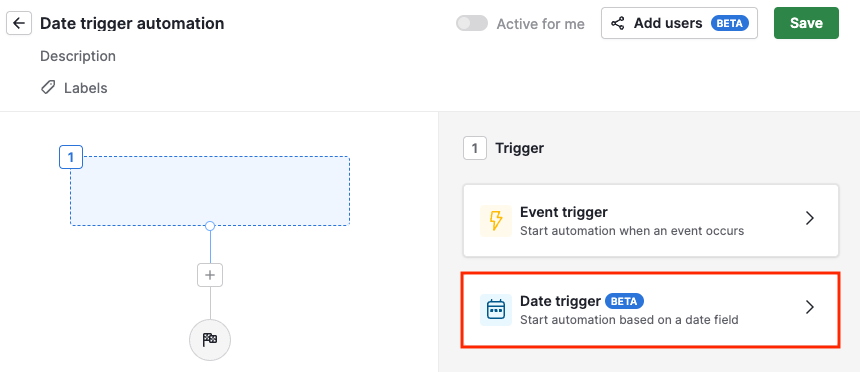
Hvordan kan jeg konfigurere en dato-utløst automatisering?
Når dato-utløseren er valgt, må du spesifisere:
- Elementet med det respektive datofeltet (standard eller tilpasset) som vil utløse automatiseringen
- Datoen når automatiseringen vil bli utløst (nøyaktig dato eller et gitt antall dager før eller etter datoen i feltet)
- Tidspunktet og tidssonen når automatiseringen vil bli utført
Når du velger dato, vil du se tre alternativer:
- Nøyaktig dato: automatiseringen vil utløse den dagen den møter datoen i datofeltet
- Før dato: automatiseringen vil utløse et gitt antall dager før datoen i datofeltet
- Etter dato: automatiseringen vil utløse et gitt antall dager etter datoen i datofeltet
Du kan legge til opptil 180 dager før og etter utløserdatoen.
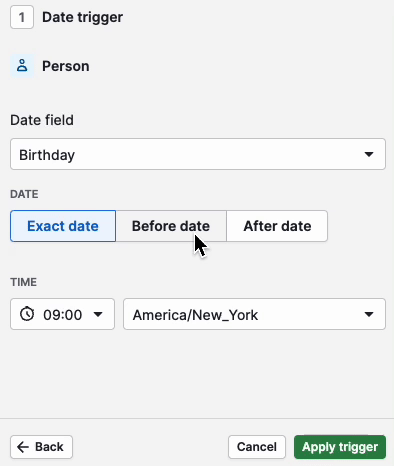
Klikk ”Bruk utløser” for å lagre endringene. Deretter kan du fortsette med å legge til de følgende trinnene til automatiseringen.
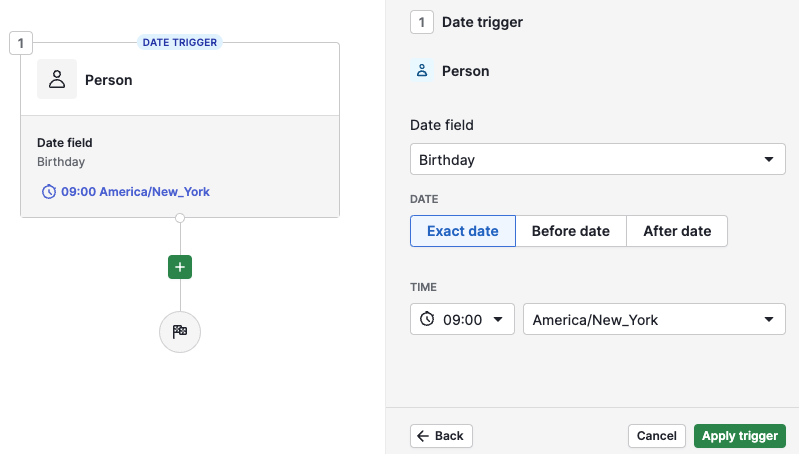
Lær hvordan du konfigurerer automatiseringer her og betingelsene du kan legge til i denne artikkelen.
Automatiseringer aktivert for deg selv
Hvis du oppretter en automatisering med en dato-utløser og aktiverer den kun for deg selv, vil dato-utløserbetingelsen sjekke alle elementene som er synlige for deg.
Elementene som samsvarer med datobetingelsen når utførelsestidspunktet nås, vil vises i ”Historikk”.
Automatiseringer aktivert for deg selv og andre brukere
Hvis du oppretter en automatisering med en dato-utløser og aktiverer den for deg selv og andre brukere med alternativet for deling av automatiseringer, vil dato-utløserbetingelsen sjekke alle elementene eid av alle brukerne som er aktivert. Dette beskytter mot delte dato-utløste automatiseringer som utløses flere ganger daglig for et bestemt element.
Elementene som samsvarer med datobetingelsen når utførelsestidspunktet nås og som eies av en av brukerne som automatiseringen er delt med, vil vises i ”Historikk”.
Hvordan kan jeg redigere en dato-utløst automatisering?
I motsetning til hendelsesutløste automatiseringer, kan du redigere utløseren på dato-utløste automatiseringer uten å fjerne de påfølgende trinnene eller starte fra bunnen av.
Dato-utløsere har rediger alternativet (blyantikonet) som vises når du holder musen over utløsertrinnet.
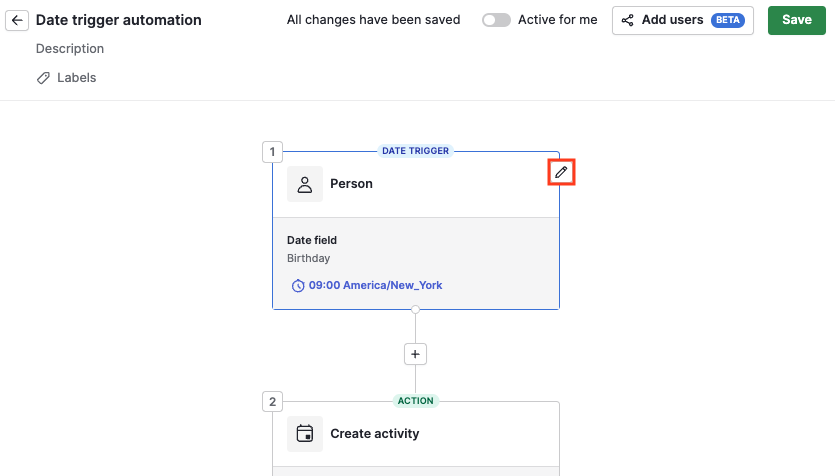
Når du klikker på redigeringsknappen, vil du kunne endre datofeltet og datoen, timen og tidssonen når automatiseringen vil bli utløst.
Listevisning
Du kan skille mellom automasjoner konfigurert med databaserte utløserne og de som er konfigurert med hendelsesbaserte utløserne ved hjelp av ikonene deres i listevisningen.
- Databaserte utløserne: blått ikon
- Hendelsesbaserte utløserne: gult ikon
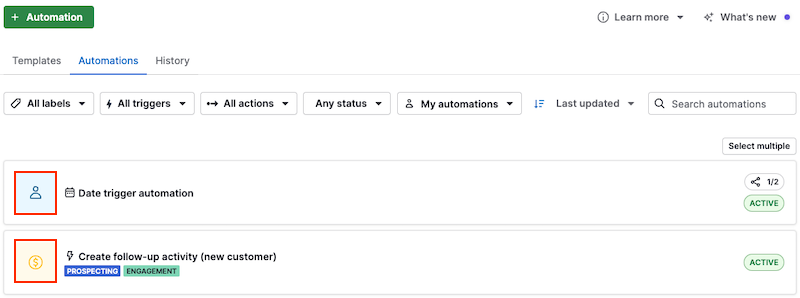
Du kan filtrere automasjoner i listevisningen etter utløser type ved å klikke ”Alle utløserne” og velge elementet konfigurert i utløseren.
Var denne artikkelen nyttig?
Ja
Nei